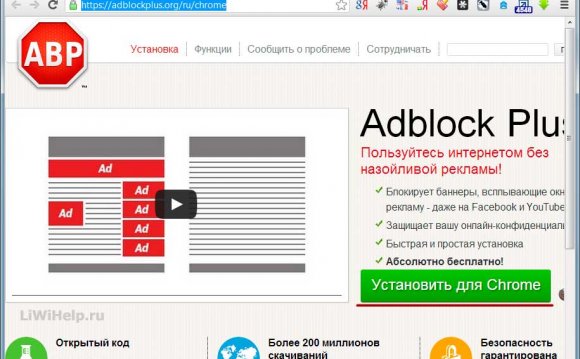
Начиная с версии 14.2 в браузере от Яндекса появился каталог рекомендованных дополнений под названием «Каталог улучшений». Среди двух десятков расширений, доступных в каталоге, представлен и продукт от нашей команды — бесплатное расширение против рекламы Adguard. Примечательно то, что на данный момент это единственное расширение adblock для Яндекс.Браузера, размещенное в каталоге. Наше adblock расширение традиционно убирает рекламу, баннеры, блокирует всплывающие окна и контролирует безопасность в интернете.
Основные функции адблок расширения Adguard — это антибаннер, антифишинг и антитрекинг. Такой широкий спектр возможностей выгодно отличает его от других браузерных расширений. Adguard для Яндекс Браузера не только начисто удалит рекламу, но и обеспечит вашу безопасность в интернете, ограждая от посещения вредоносных и мошеннических сайтов. Важное преимущество adblock расширения от Adguard — более скромное потребление памяти в сравнении с популярными расширениями Adblock и Adblock Plus.
Блокировка рекламы
Антибаннер полностью удаляет со страницы мигающие баннеры, блокирует всплывающую рекламу и назойливые объявления. Плагин также обеспечивает блокирование видеорекламы на youtube и удаление рекламы в социальных сетях. Отдельные элементы можно блокировать вручную с помощью инструмента «Заблокировать рекламу на сайте». Попробуйте adblock от Adguard всего несколько дней и вы удивитесь, насколько комфортнее и приятнее становится серфинг в интернете без рекламы!
Безопасность
Функция антифишинга в adblock расширении Adguard осуществляет проверку веб-сайтов по черным спискам и блокирует доступ к вредоносным и мошенническим сайтам. Антифишинговый модуль использует сразу несколько различных баз (в числе которых Google Safebrowsing и Yandex Safebrowsing) и ежедневно обновляется, что гарантирует выское качество защиты. Кроме того, с adblock расширением от Adguard вы в два клика можете проверить репутацию любого сайта– для этого следует кликнуть на значке расширения на панели браузера и выбрать нужную ссылку для предоставления отчета о безопасности.
Настройки
В настройках расширения можно подключить подходящие фильтры и задать параметры работы программы, например указать, требуется ли блокировка контекстной рекламы или автоматическое подключение региональных фильтров рекламы. Также есть возможность пополнить белый список сайтов, на которые не будет распространяться действие adblock модуля.
Видео на тему












